在Excel中,拉长表格的方法包括:调整列宽、调整行高、合并单元格。下面,我们将详细介绍如何实现这些操作及其实际应用场景。
一、调整列宽
调整列宽是使表格看起来更整洁、更易读的常用方法之一。
1. 自动调整列宽
在Excel中,可以通过自动调整列宽使其适应内容的长度。只需双击列标与列标之间的分隔线,Excel会自动调整此列的宽度以适应最长内容。
2. 手动调整列宽
如果希望列宽达到特定的宽度,可以通过手动调整实现。选中要调整的列,右键点击选择“列宽”,然后输入所需的数值。
二、调整行高
调整行高可以使内容更加清晰,尤其是当单元格内有多行文本时。
1. 自动调整行高
和调整列宽类似,可以双击行标与行标之间的分隔线,Excel会自动调整此行的高度以适应内容。
2. 手动调整行高
选中要调整的行,右键点击选择“行高”,然后输入所需的数值。这样可以确保行高一致,表格更美观。
三、合并单元格
合并单元格可以用于创建标题或汇总数据,使表格更加结构化。
1. 合并单元格操作
选中需要合并的多个单元格,点击工具栏中的“合并后居中”按钮。这将合并所选单元格,并将内容居中显示。
2. 注意事项
合并单元格后,只能保留左上角单元格的内容,其他单元格的内容会被删除。因此,合并前需要确保不会丢失重要信息。
四、实际应用场景
1. 财务报表
在财务报表中,调整列宽和行高可以使数据更清晰,便于分析。例如,收入和支出栏目应有足够的宽度以显示完整的数值。
2. 项目管理
在项目管理表格中,合并单元格可以用于创建阶段性标题,帮助团队成员快速了解当前项目进度。
3. 数据分析
在数据分析中,调整表格尺寸可以使数据图表更加直观,帮助识别趋势和异常值。
五、使用快捷键
为了提高工作效率,可以使用一些快捷键进行操作。
1. 调整列宽快捷键
选择列后,按下Alt + H + O + I,可以快速调整列宽以适应内容。
2. 调整行高快捷键
选择行后,按下Alt + H + O + A,可以快速调整行高以适应内容。
六、使用公式和函数
在某些情况下,可以使用公式和函数来动态调整表格的尺寸。
1. 使用TEXT函数
通过使用TEXT函数,可以格式化单元格内容,使其在固定宽度的列中显示。例如,=TEXT(A1,"0.00")可以将数字格式化为两位小数。
2. 使用WRAP TEXT功能
WRAP TEXT功能可以在单元格中自动换行,使内容在有限的空间内显示完整。选中单元格后,点击工具栏中的“换行”按钮即可。
七、调整打印布局
调整打印布局可以确保打印输出符合要求。
1. 设置打印区域
通过设置打印区域,可以只打印表格中的重要部分。选中需要打印的区域,点击“页面布局”->“打印区域”->“设置打印区域”。
2. 调整页面布局
在“页面布局”选项卡中,可以调整页面方向、纸张大小和边距,以适应打印需求。
八、总结
在Excel中调整表格尺寸是一个基本但非常重要的技能。调整列宽、调整行高、合并单元格是最常用的三种方法。通过掌握这些技巧,可以提高工作效率,使表格更美观、更易读。无论是在财务报表、项目管理还是数据分析中,这些技巧都能发挥重要作用。同时,结合使用快捷键和公式,可以进一步优化操作流程,提升工作效率。
通过不断实践和应用这些技巧,您会发现Excel不仅是一个强大的数据处理工具,更是提高办公效率的利器。
相关问答FAQs:
1. 如何在Excel中拉长表格的大小?如果您想要在Excel中拉长表格的大小,可以尝试以下步骤:
选中表格中的最后一行或最后一列的单元格。
将鼠标悬停在选中的单元格的边界上,光标会变成双向箭头。
按住鼠标左键并拖动边界,以拉长表格的大小。
松开鼠标左键后,表格的大小将会根据您的拖动而改变。
2. 如何在Excel中扩展表格的行数或列数?如果您需要在Excel中扩展表格的行数或列数,可以按照以下步骤进行操作:
选中表格中最后一行或最后一列的单元格。
按下Ctrl键并同时按下Shift和加号键(+),这将会在选中的单元格下方或右侧插入新的行或列。
您可以重复这个操作,以添加更多的行或列。
3. 如何在Excel中自动调整表格的大小?如果您想要在Excel中自动调整表格的大小,可以按照以下步骤进行操作:
选中整个表格或需要调整大小的区域。
在Excel的菜单栏中,找到"开始"选项卡。
在"单元格"组中,点击"格式",然后选择"自动调整列宽"或"自动调整行高"。
Excel将根据表格中内容的长度或高度自动调整列宽或行高,使其适应内容的显示。
原创文章,作者:Edit1,如若转载,请注明出处:https://docs.pingcode.com/baike/4803228